Виндовс програм за блокирање је бесплатан софтвер за блокирање апликација или апликација који спречава покретање софтвера на Виндовс 8.1/8/7. АппЛоцкер у оперативном систему Виндовс омогућава администратору да блокира или дозволи одређеним корисницима инсталирање или коришћење одређених апликација. За постизање овог резултата можете користити правила за стављање на црну листу или правила за стављање на белу листу. Ако ваша верзија оперативног система Виндовс има уређивач смерница групе, можете га конфигурисати тако да покреће само одређене Виндовс апликације или блокира кориснике да инсталирају или покрећу програме. Али ако тражите брз начин да блокирате или дозволите покретање софтвера на Виндовс рачунару, погледајте нашу бесплатну верзију Програм Блоцкер.
Блокирајте покретање софтверских апликација
Програм Блоцкер је преносни ТВЦ бесплатни програм који вам омогућава да блокирате било коју радну површину. Можете га блокирати лозинком или једноставно учинити нефункционалним на рачунару. Програм се у потпуности заснива на идеји да једноставно блокира покретање апликација, не ризикујући систем, услед чега програм не прави никакве промене у регистру и ради независно од система.

Кориснички интерфејс програма заснован је у потпуности на новом Метро корисничком интерфејсу компаније Мицрософт. Шеме боја и тастери донекле су слични онима у Виндовс 8 апликацијама, што вам даје врхунски осећај.
Карактеристике програма за блокирање
Заштита лозинком. Да нико други осим вас не може приступити програму за блокирање програма, софтвер долази са уграђеним сигурносним функцијама. Софтвер можете осигурати помоћу главне лозинке. Можете створити снажну главну лозинку при првом покретању, а затим, ако желите, можете касније изменити лозинку или е-адресу за опоравак кроз подешавања. Не брините ако сте заборавили лозинку, доступне су и опције опоравка - али мораћете да дате свој ИД е-поште да би ова функција функционисала. Тако важно је да наведете свој имејл за опцију опоравка на посао. Други начин је да запишете лозинку и сачувате је тамо где је други неће моћи пронаћи.

Блокирај апликације. Блокирање апликација је врло основна функција софтвера; можете блокирати готово било коју Виндовс апликацију. Постоји 35 најчешће унапред учитаних апликација из којих можете изабрати, али ако желите да блокирате неку другу апликацију, тада можете ручно да потражите еке датотеку и додате је на листу „Блокиране апликације“. Поред ових, Програм Блоцкер аутоматски блокира неколико системских апликација попут Виндовс Таск Манагер, Регистри Едитор итд. ради повећања сигурности и функционисања софтвера. У подешавањима можете чак и да онемогућите блокаторе системских апликација.

Таск Манагер. Као што је већ поменуто, Програм Блоцкер подразумевано блокира неке системске апликације, укључујући Виндовс Таск Манагер, тако да нико не може прекинути програм Блоцкер. Као замена за Виндовс Таск Манагер, у софтвер је додат још један једноставан управитељ задатака који омогућава кориснику да убије било који процес. Ако је програм за блокирање покренут онда 'Цтрл + Схифт + Есц'отвориће се Менаџер задатака програма за блокирање програма, а не Виндовс менаџер задатака.

Скривени режим. Ако желите да софтвер ради тихо без искачућих порука или упозорења, то можете учинити једноставним омогућавањем скривеног режима у подешавањима. Скривени режим учиниће софтвер потпуно скривеним са траке задатака, системске палете итд. али ће и даље блокирати апликације. Ако блокирана апликација покуша да се покрене, софтвер неће приказати обавештење или искачући прозор. Дакле, ако желите да останете скривени, идите на скривени режим. Једном када је програм у скривеном режиму, приступате му само комбинацијом тастера на тастатури, подразумевани пречица је „Цтрл + Т'али опет, можете га променити у Подешавањима.

У програм за блокирање програма укључено је још неколико функција и опција које ћете открити када ћете их користити. Пре него што га употребите, не заборавите створити тачку за обнављање система први.
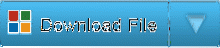
Програм Блоцкер сам развио за ТхеВиндовсЦлуб.цом. Тестиран је на Виндовс 7, Виндовс 8, Виндовс 8.1, 32-битни и 64-битни, али ради и на Виндовс-у 10. Програм Блоцкер је преносив. То значи да не захтева инсталацију или деинсталацију.
Како уклонити програм за блокирање програма
Да бисте деинсталирали или уклонили преносни алат за блокирање програма, кликните на „Онемогући блокер“, а затим избришите фасциклу програма.
Ако желите да пошаљете повратне информације или пријавите грешке, учините то у одељку за коментаре испод, а ја ћу покушати да их решим.

 Phenquestions
Phenquestions


